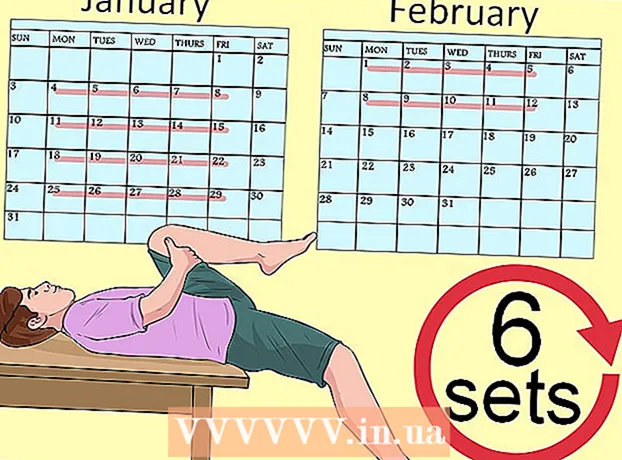ກະວີ:
William Ramirez
ວັນທີຂອງການສ້າງ:
24 ເດືອນກັນຍາ 2021
ວັນທີປັບປຸງ:
1 ເດືອນກໍລະກົດ 2024

ເນື້ອຫາ
- ຂັ້ນຕອນ
- ວິທີການ 1 ຂອງ 3: ການນໍາໃຊ້ iTunes
- ວິທີທີ່ 2 ຈາກທັງ3ົດ 3: ການ ນຳ ໃຊ້ຊອກຫາ iPhone ຂອງຂ້ອຍ
- ວິທີທີ່ 3 ຈາກທັງ3ົດ 3: ຢູ່ໃນຮູບແບບການກູ້ຄືນ
- ຄໍາແນະນໍາ
- ຄຳ ເຕືອນ
ຖ້າ iPhone ຖືກລັອກແລະເຈົ້າບໍ່ຮູ້ລະຫັດຜ່ານຫຼືລະຫັດຜ່ານ, ຕັ້ງໂທລະສັບສະຫຼາດຂອງເຈົ້າຄືນໃto່ເປັນການຕັ້ງຄ່າຈາກໂຮງງານ. ອັນນີ້ຈະລຶບທຸກຂໍ້ມູນຜູ້ໃຊ້, ແຕ່ເຈົ້າສາມາດກູ້ມັນຄືນມາໄດ້ຖ້າເຈົ້າມີສໍາເນົາສໍາຮອງຂອງອຸປະກອນ. ເຈົ້າສາມາດຣີເຊັດ iPhone ທີ່ຖືກລັອກໂດຍໃຊ້ iTunes, ຊອກຫາ iPhone ຂອງຂ້ອຍ, ຫຼືຮູບແບບການກູ້ຄືນ.
ຂັ້ນຕອນ
ວິທີການ 1 ຂອງ 3: ການນໍາໃຊ້ iTunes
 1 ເຊື່ອມຕໍ່ iPhone ກັບຄອມພິວເຕີຜ່ານສາຍ USB. ເຊື່ອມຕໍ່ໂທລະສັບສະຫຼາດຂອງທ່ານກັບຄອມພິວເຕີບ່ອນທີ່ທ່ານໄດ້ຊິ້ງ iPhone ກັບ iTunes. ເມື່ອລະບົບຮັບຮູ້ສະມາດໂຟນ, iTunes ຈະເປີດໂດຍອັດຕະໂນມັດ.
1 ເຊື່ອມຕໍ່ iPhone ກັບຄອມພິວເຕີຜ່ານສາຍ USB. ເຊື່ອມຕໍ່ໂທລະສັບສະຫຼາດຂອງທ່ານກັບຄອມພິວເຕີບ່ອນທີ່ທ່ານໄດ້ຊິ້ງ iPhone ກັບ iTunes. ເມື່ອລະບົບຮັບຮູ້ສະມາດໂຟນ, iTunes ຈະເປີດໂດຍອັດຕະໂນມັດ. - ຖ້າ iTunes ຮຽກຮ້ອງໃຫ້ເຈົ້າໃສ່ລະຫັດ, ຫຼືຖ້າເຈົ້າບໍ່ເຄີຍຊິ້ງ iPhone ກັບ iTunes ເທິງຄອມພິວເຕີນີ້ມາກ່ອນ, ໄປຫາພາກທີສາມ (ມັນອະທິບາຍວິທີຕັ້ງຄືນໃmode່ຢູ່ໃນຮູບແບບການກູ້ຄືນ).
 2 ລໍຖ້າໃຫ້ iTunes ຊິ້ງສະມາດໂຟນຂອງເຈົ້າກັບຄອມພິວເຕີຂອງເຈົ້າແລະສ້າງການສໍາຮອງຂໍ້ມູນ.
2 ລໍຖ້າໃຫ້ iTunes ຊິ້ງສະມາດໂຟນຂອງເຈົ້າກັບຄອມພິວເຕີຂອງເຈົ້າແລະສ້າງການສໍາຮອງຂໍ້ມູນ.- ຖ້າ iTunes ບໍ່ໄດ້ຊິ້ງຂໍ້ມູນ iPhone ໂດຍອັດຕະໂນມັດ, ຄລິກໄອຄອນສະມາດໂຟນຢູ່ໃນປ່ອງຢ້ຽມ iTunes ແລະຄລິກ Sync.
 3 ເມື່ອຂະບວນການປະສານແລະການສໍາຮອງຂໍ້ມູນສໍາເລັດແລ້ວ, ຄລິກທີ່ "ກູ້ຄືນ".
3 ເມື່ອຂະບວນການປະສານແລະການສໍາຮອງຂໍ້ມູນສໍາເລັດແລ້ວ, ຄລິກທີ່ "ກູ້ຄືນ". 4 ເມື່ອຕົວເລືອກ ສຳ ລັບຂັ້ນຕອນການກູ້ຄືນເປີດ, ເລືອກຕົວເລືອກ "ກູ້ຄືນຈາກການ ສຳ ຮອງຂໍ້ມູນ iTunes".
4 ເມື່ອຕົວເລືອກ ສຳ ລັບຂັ້ນຕອນການກູ້ຄືນເປີດ, ເລືອກຕົວເລືອກ "ກູ້ຄືນຈາກການ ສຳ ຮອງຂໍ້ມູນ iTunes". 5 ຢູ່ໃນປ່ອງຢ້ຽມ iTunes, ເລືອກ iPhone ຂອງທ່ານແລະຫຼັງຈາກນັ້ນໃຫ້ຄລິກໃສ່ສໍາຮອງຂໍ້ມູນທີ່ຜ່ານມາຫຼາຍທີ່ສຸດ. ການຕັ້ງຄ່າສະມາດໂຟນຈະຖືກຕັ້ງຄືນໃincluding່ (ລວມທັງລະຫັດລັອກ / ລະຫັດຜ່ານ) ແລະຂໍ້ມູນຜູ້ໃຊ້ຈະຖືກກູ້ຄືນ.
5 ຢູ່ໃນປ່ອງຢ້ຽມ iTunes, ເລືອກ iPhone ຂອງທ່ານແລະຫຼັງຈາກນັ້ນໃຫ້ຄລິກໃສ່ສໍາຮອງຂໍ້ມູນທີ່ຜ່ານມາຫຼາຍທີ່ສຸດ. ການຕັ້ງຄ່າສະມາດໂຟນຈະຖືກຕັ້ງຄືນໃincluding່ (ລວມທັງລະຫັດລັອກ / ລະຫັດຜ່ານ) ແລະຂໍ້ມູນຜູ້ໃຊ້ຈະຖືກກູ້ຄືນ.
ວິທີທີ່ 2 ຈາກທັງ3ົດ 3: ການ ນຳ ໃຊ້ຊອກຫາ iPhone ຂອງຂ້ອຍ
 1 ໄປຫາ ເວັບໄຊທ iCloud iCloud. ອັນນີ້ສາມາດເຮັດໄດ້ໃນອຸປະກອນມືຖືຫຼືຄອມພິວເຕີ. ດຽວນີ້, ເຂົ້າສູ່ລະບົບດ້ວຍ Apple ID ແລະລະຫັດຜ່ານຂອງເຈົ້າ.
1 ໄປຫາ ເວັບໄຊທ iCloud iCloud. ອັນນີ້ສາມາດເຮັດໄດ້ໃນອຸປະກອນມືຖືຫຼືຄອມພິວເຕີ. ດຽວນີ້, ເຂົ້າສູ່ລະບົບດ້ວຍ Apple ID ແລະລະຫັດຜ່ານຂອງເຈົ້າ. - ຢ່າໃຊ້ວິທີນີ້ຖ້າ Find My iPhone ຖືກປິດໃຊ້ງານ. ໃນກໍລະນີນີ້, ໄປຫາພາກທີສາມ (ມັນອະທິບາຍວິທີການຕັ້ງໂຮງງານຄືນໃmode່ຢູ່ໃນຮູບແບບການກູ້ຄືນ).
 2 ກົດອຸປະກອນທັງatົດຢູ່ເທິງສຸດຂອງ ໜ້າ iCloud ແລະເລືອກ iPhone ຂອງເຈົ້າ.
2 ກົດອຸປະກອນທັງatົດຢູ່ເທິງສຸດຂອງ ໜ້າ iCloud ແລະເລືອກ iPhone ຂອງເຈົ້າ. 3 ຄລິກລຶບ. ການຕັ້ງຄ່າສະມາດໂຟນຈະຖືກຕັ້ງໃ(່ (ລວມທັງລະຫັດລັອກ / ລະຫັດຜ່ານ) ແລະຂໍ້ມູນຜູ້ໃຊ້ຈະຖືກລຶບ.
3 ຄລິກລຶບ. ການຕັ້ງຄ່າສະມາດໂຟນຈະຖືກຕັ້ງໃ(່ (ລວມທັງລະຫັດລັອກ / ລະຫັດຜ່ານ) ແລະຂໍ້ມູນຜູ້ໃຊ້ຈະຖືກລຶບ.  4 ກູ້ຄືນຂໍ້ມູນຜູ້ໃຊ້ໂດຍໃຊ້ການສໍາຮອງຂໍ້ມູນ iCloud, ຫຼືປະຕິບັດຕາມຄໍາແນະນໍາເທິງ ໜ້າ ຈໍເພື່ອຕັ້ງອຸປະກອນຂອງເຈົ້າຄືນໃ່.
4 ກູ້ຄືນຂໍ້ມູນຜູ້ໃຊ້ໂດຍໃຊ້ການສໍາຮອງຂໍ້ມູນ iCloud, ຫຼືປະຕິບັດຕາມຄໍາແນະນໍາເທິງ ໜ້າ ຈໍເພື່ອຕັ້ງອຸປະກອນຂອງເຈົ້າຄືນໃ່.
ວິທີທີ່ 3 ຈາກທັງ3ົດ 3: ຢູ່ໃນຮູບແບບການກູ້ຄືນ
 1 ເຊື່ອມຕໍ່ iPhone ກັບຄອມພິວເຕີຜ່ານສາຍ USB.
1 ເຊື່ອມຕໍ່ iPhone ກັບຄອມພິວເຕີຜ່ານສາຍ USB. 2 ເປີດ iTunes. iTunes ຈະຮັບຮູ້ໂທລະສັບສະຫຼາດຂອງທ່ານພາຍໃນວິນາທີ.
2 ເປີດ iTunes. iTunes ຈະຮັບຮູ້ໂທລະສັບສະຫຼາດຂອງທ່ານພາຍໃນວິນາທີ. - ຖ້າເຈົ້າບໍ່ມີ iTunes ຢູ່ໃນຄອມພິວເຕີຂອງເຈົ້າ, ດາວໂຫຼດເວີຊັນລ້າສຸດ.
 3 ກົດປຸ່ມ Sleep / Wake ແລະ Home ຄ້າງໄວ້ຈົນກ່ວາອຸປະກອນເຂົ້າສູ່ໂrecoveryດການກູ້ຄືນ. ສິ່ງນີ້ຈະເກີດຂຶ້ນເມື່ອສັນຍາລັກຂອງ Apple ຫາຍໄປຈາກ ໜ້າ ຈໍ.
3 ກົດປຸ່ມ Sleep / Wake ແລະ Home ຄ້າງໄວ້ຈົນກ່ວາອຸປະກອນເຂົ້າສູ່ໂrecoveryດການກູ້ຄືນ. ສິ່ງນີ້ຈະເກີດຂຶ້ນເມື່ອສັນຍາລັກຂອງ Apple ຫາຍໄປຈາກ ໜ້າ ຈໍ.  4 ກົດ "ຟື້ນຟູ". ເຮັດອັນນີ້ເມື່ອ iTunes ແຈ້ງເຕືອນເຈົ້າກ່ຽວກັບບັນຫາກັບອຸປະກອນຂອງເຈົ້າ. iTunes ຈະດາວໂຫຼດແລະຕິດຕັ້ງການອັບເດດຊອບແວທີ່ມີຢູ່; ມັນຈະໃຊ້ເວລາບໍ່ເກີນ 15 ນາທີ.
4 ກົດ "ຟື້ນຟູ". ເຮັດອັນນີ້ເມື່ອ iTunes ແຈ້ງເຕືອນເຈົ້າກ່ຽວກັບບັນຫາກັບອຸປະກອນຂອງເຈົ້າ. iTunes ຈະດາວໂຫຼດແລະຕິດຕັ້ງການອັບເດດຊອບແວທີ່ມີຢູ່; ມັນຈະໃຊ້ເວລາບໍ່ເກີນ 15 ນາທີ. - ຖ້າດາວໂຫຼດການອັບເດດເປັນເວລາຫຼາຍກວ່າ 15 ນາທີ, ສະມາດໂຟນອາດຈະອອກຈາກໂrecoveryດການກູ້ຄືນ. ໃນກໍລະນີນີ້, ເຮັດຊ້ ຳ ຂັ້ນຕອນສາມແລະສີ່.
 5 ລໍຖ້າໃຫ້ການຕັ້ງຄ່າຖືກຕັ້ງຄືນໃthen່, ຈາກນັ້ນປະຕິບັດຕາມຄ ຳ ແນະນ ຳ ໃນ ໜ້າ ຈໍເພື່ອຕັ້ງຄ່າສະມາດໂຟນຂອງເຈົ້າອີກຄັ້ງ.
5 ລໍຖ້າໃຫ້ການຕັ້ງຄ່າຖືກຕັ້ງຄືນໃthen່, ຈາກນັ້ນປະຕິບັດຕາມຄ ຳ ແນະນ ຳ ໃນ ໜ້າ ຈໍເພື່ອຕັ້ງຄ່າສະມາດໂຟນຂອງເຈົ້າອີກຄັ້ງ.
ຄໍາແນະນໍາ
- ກະລຸນາໄປທີ່ສະຖານທີ່ບ່ອນທີ່ເຈົ້າໄດ້ໃສ່ລະຫັດ / ລະຫັດຜ່ານກ່ອນການຕັ້ງ iPhone ຂອງເຈົ້າຄືນໃ່. ບາງທີຂັ້ນຕອນນີ້ຈະຊ່ວຍໃຫ້ເຈົ້າຈື່ລະຫັດໄດ້. (ຖ້າເຈົ້າໃສ່ລະຫັດຢູ່ໃນບ່ອນທີ່ແນ່ນອນ, ຈາກນັ້ນກັບຄືນໄປບ່ອນນັ້ນ, ເຈົ້າສາມາດເອົາລະຫັດຄືນມາເປັນຄວາມຊົງຈໍາ.)
ຄຳ ເຕືອນ
- ຈື່ໄວ້ວ່າການຣີເຊັດເປັນຄ່າໂຮງງານທີ່ໄດ້ອະທິບາຍໄວ້ຢູ່ໃນພາກສ່ວນທີສາມຈະລຶບຂໍ້ມູນຜູ້ໃຊ້ທັງົດ. ສະນັ້ນ, ທຳ ອິດໃຫ້ພະຍາຍາມໃສ່ລະຫັດອື່ນເພື່ອປົດລັອກອຸປະກອນແລະຫຼີກເວັ້ນການສູນເສຍຂໍ້ມູນສ່ວນຕົວຂອງເຈົ້າ.